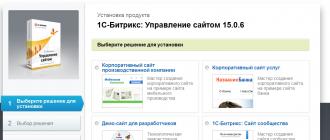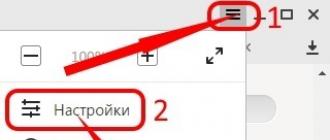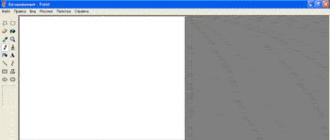Инструкция
Для отключения голосового набора в смартфонах Nokia на Symbian зайдите в «Меню – Настройки – Телефон – Распознавание речи» и там настройте голосовой набор номеров или совсем отключите данную функцию. Если функция не отключилась, можете попробовать сбросить телефон до заводских настроек. Но будьте осторожны, при этом удалятся все данные, которые хранятся на карте памяти и внутренней памяти телефона. Также недавно компания Nokia выпустила смартфоны на новой операционной системе от Microsoft Windows Phone 7. В ней голосовой набор осуществляется при помощи приложения или Bluetooth гарнитуры, поэтому не стоит беспокоиться о том, что он может вам помешать.
Алгоритм отключения голосового набора на iPhone следующий. В музыкальном плеере всегда включено голосовое управление, и отключить его никак нельзя. Но в целях безопасности можно предотвратить включение голосового набора при заблокированном экране. Для этого зайдите в «Настройки – Основные – Защита паролем» и отключите Голосовой набор. Теперь на случайное зажатие кнопки Home голосовой набор не будет активироваться. Тем самым вы сэкономите себе заряд батареи.
В Android-телефонах голосовой набор представлен в виде приложения, и при подключении гарнитуры приложение может самостоятельно активироваться, тем самым доставив неудобства хозяину смартфона. К сожалению, единственный вариант отключения голосового набора – это удаление данного приложения из системы. Но для этого вам понадобятся root-права, т.е. полный доступ к системе телефона. После его получения можно без проблем удалить два системных приложения – voicesearch и voicedialer. Подробные инструкции ищите на соответствующих форумах.
На некоторых смартфонах и iPhone есть предустановленная функция голосовых команд. Команды позволяют пользователю с помощью устных указаний выполнять определенные действия, такие как проверка уровня подзарядки батареи и набор номера абонента, подсказывают правильный порядок действий при использовании аппарата. Но этот функционал иногда становится слишком навязчивым. Тогда его лучше отключить.
Вам понадобится
- - смартфон или iPhone.
Инструкция
Зайдите в пункт «Меню» , затем в «Параметры». Найдите там кнопку «Персональные настройки». В настройках зайдите в «Режимы» , потом в «Функции»/«Настроить». Найдите там строку «Сказать имя » и нажмите «Отключить».
Если у вас уже была , тогда снова зайдите в «Меню»/«Параметры»/«Телефон». Найдите там строку «Голосовые команды». В ней нажмите на панель «Средства голосовых команд», затем пройдите в пункт «Функции», в нем нажмите на вкладку «Параметры». В итоге вы должны найти панель под названием «Синтезатор». Теперь отмените эту функцию кнопочкой «Отключить» .
Голосовое управление на iPhone – несомненно, удобный и весьма полезный элементу правления телефоном, однако в некоторых случаях эта функция может мешать. В последнее время на iPhone 4, iPhone 5, 5S и других моделях «яблочных» гаджетов большинство пользователей предпочитают устанавливать альтернативную программу Siri. В этих случаях отключить голосовой набор просто необходимо.Как произвести отключение этой функции и отменить вызов ряда функций голосом – в инструкции далее.
Следует запомнить, что для разных моделей «яблочных» девайсов способы удаления системы голосового управления будут разными, т.к. на них установлены операционные системы различных версий.
- Включить устройство и зайти в меню основных настроек.
- Найти в перечне программ Siri.
- С помощью интуитивно понятных действий произвести активацию этой программы.
После выполнения вышеназванных действий, голосовой набор будет на вашем аппарате выключенный, и активируется новая программа Siri. Убрав эту функцию, пользователь ничего не теряет, а, напротив, приобретает большие возможности.
Siri по признанию многих пользователей – легкая, веселая и интересная программа. Функционал этой программы предусматривает ее включение долгим нажатием соответствующей кнопки. При этом меньше вероятности вызова не того номера или других ненужных функций.
Как отключить управление голосом на iPhone: Siri
Осуществить эту процедуру можно, проделав ряд шагов, включающих:
- Вход в основные настройки и активация Siri.
- Возврат в главные настройки и выбор меню пароль.
- Выбор активации ключа и его создание (если это не было сделано пользователем раньше).
- Деактивация функции по набору голосом.
- Исключение Siri методом простого нажатия.
Важно! Для того, чтобы при включении экрана смартфон выводил просьбу ввести ключ, нужно в запросе сделать выбор строки «Мгновенно».

Процедура удаления через меню настроек
Для этого пользователь должен:
- Зайти в основные настройки своего девайса.
- Отключить голосовое управление в меню защита паролем.
Вот и все – процедура заняла совсем мало времени. Но дело в том, что сегодня мало кто приобретает смартфоны с устаревшей операционной системой iOS версии 6. Поэтому описанный метод наверняка пригодится только единицам пользователей, которые верны своим «четверкам».
На iPhone 6 и если вы используете пятый айфон, воспользуйтесь для отключения голосового набора джейлбрейком.
Как отключить голосовое управление: джейлбрейк
Если пользователь современного айфона, с новейшей версией операционной системы решил удалить набор голосом из своего гаджета, осуществить это допустимо посредством установления нескольких твиков из Cydia.
Пример удаления функции при помощи джейлбрейка:
- Установка твика Disable Voice Control в качестве темы. После установки в настройках меню будет возможно отключение управления голосом.
- Использование твика Activator, который зачастую на автомате устанавливается на смартфон сразу после джейлбрейка. Если такой твик у пользователя отсутствует, его нужно закачать, а затем проделать следующие шаги:
- Зайти в этот твик, активировать вариант Anywhere, что даст возможность когда захочется менять функции устройства.
- В разделе «Home button» нажать на «Long Hold», представляющий собой установку действия после долгого нажатия главной клавиши.
- Откроется новое окно, в котором необходимо выбрать «Do nothing», чтобы по окончании процедуры долгого нажатия не запускалось интересующее пользователя меню.

В настоящее время более 300 миллионов пользователей выбирают смартфоны серии iPhone за их уникальный дизайн, полезные возможности, удобство и статусность. Однако линейка все еще продолжает развиваться, и некоторые функции Айфонов оставляют желать лучшего. В данной статье мы поговорим о том, что такое голосовое управление, как им пользоваться или при необходимости отключить.
Способность распознавать и выполнять команды голосом появилась у iPhone пятого поколения, на iPod-ах третьего, а также iPod touch. В качестве альтернативы можно использовать Siri, но не одновременно. Чтобы переключиться с нее на голосовое управление, мы заходим в “Настройки”, подраздел “Основные”, находим пункт “Siri”, где включаем или выключаем персонального помощника. Чтобы устройство максимально правильно воспринимало вашу речь, можно воспользоваться встроенным микрофоном Apple-девайсов, гарнитурой или беспроводными Bluetooth-наушниками. Перед тем как произнести команду, зажмите кнопку “Home” – и ждите звукового сигнала. После него начинайте говорить. При использовании внешнего микрофона (или гарнитуры) нажимайте “Вызов”, ожидая появления окна “Управление голосом”. Если устройство отказывается вас правильно понимать, попробуйте снять чехол, почистить микрофоны и перезагрузить мобильный. Голосовое управление iPhone затрудняется распознавать короткие имена. Чтобы упростить набор номеров, указывайте не только имя, но и фамилию, либо псевдоним. Не используйте перегруженных падежами словосочетаний или предложений. Диктуйте устройству ключевые слова, например: “Александр, сотовый”, вместо “надо позвонить на мобильный телефон Александра”. К сожалению, также невозможно проиграть определенную песню по названию, только определенный альбом или все песни исполнителя.

Принять участие в тестировании “свежайших” версий операционной системы под силу каждому. Регистрируйтесь по ссылке на официальном сайте Apple и присоединяйтесь к созданию легенды на правах тестировщика. Обо всех новинках вы будете уведомлены через e-mail. А к лету готовится выпуск публичной беты iOS9. Ждем следующих версий и смотрим интересное тематичное видео про общение с Siri в iOS 8.
Айфон имеет множество полезных и интересных функций. Одним они нравятся, а других — раздражают. В данной статье мы обсудим, как отключить управление голосом.
Сегодня множество людей используют iPhone. В основном причина кроется в красивом дизайне, удобстве использования, многофункциональности, статусности и других полезных возможностях. Одной из них является управление голосом, которая поддерживается на всех Айфонах.
С помощью голосового управления можно отдавать телефону голосовые команды. Свои основные функции данная программа выполняет отлично. Для кого-то это очень удобно, но некоторым любителям консервативности она попросту не нужна. Об этом и поговорим.
Общая информация
Давать смартфону голосовые команды можно не только при помощи встроенного микрофона, но и через наушники. Для запуска приложения нажмите клавишу Home и немного подержите её, пока не сработает звуковой сигнал. На экране откроется меню управления с помощью голоса, имеющее 4 команды.
Если вы используете в этот время гарнитуру, то дождитесь, пока появится нужное вам окно. Желательно говорить приложению более точные команды. К примеру, если вы говорите чьей-то имя, то назовите ещё и фамилию. Либо при вызове кого-то с несколькими номерами в нужном контакте, назовите категорию номера, к примеру, сотовый.
Если у вас возникли проблемы с опцией, то проверьте, может быть, ей мешает нормально воспринимать звуки плёнка или чехол, почистите микрофон и перезагрузите Айфон.

Стоит сказать, что используя Siri, вы неё можете пользоваться опцией по управлению голосом. Поэтому мы привели инструкцию по отключению Siri.
- Зайдите в основные настройки телефона
- Выберите Siri и в подменю
- Отключите функцию с помощью ползунка
- Подтвердите свое действие
- Теперь можно смело использовать только функцию голосового набора
Если вам и эта функция не нравится, то сделайте следующее:
- Перейдите в настройки и откройте пункт Пароль
- Выберите его включение и введите цифровую комбинацию
- Передвиньте ползунов напротив голосового набора, чтобы тон отключился
- Подтвердите свои действия и опция деактивируется
Если у вас версия iPhone 4 или даже 3GS, то убрать функцию будет сложнее. Для этого придется устанавливать джейлбрейк и Твик Disable Voice Control. И только после перезагрузки изменения вступят в силу.
Команда «О"кей, Google» на Android
С помощью команды «О"кей, Google» на смартфоне или планшете можно запускать голосовой поиск и выполнять различные действия.
как обновить настройки команды "О"кей, Google"
«O"кей, Google» - это команда для запуска голосового управления в приложении Google. Перед началом работы с ней нужно изменить некоторые настройки.
Настройка голосового ввода в смартфоне Lenovo
Примечание. Если вы используете приложение Google на нескольких устройствах, команду "О"кей, Google" необходимо включить на каждом из них.
- Обновить .
- Запустите приложение Google.
- Настройки .
- Нажмите Голосовой поиск Голосовой матч .
- Включите параметр "Из приложений Google".
На некоторых устройствах распознавание команды «O"кей, Google» можно включить не только в приложении Google.
- Установить флажок "На любом экране" или "Всегда включено".
- Следуя инструкциям, дайте приложению Google запомните голос.
Примечание . Флажок «Всегда включено» доступен не для всех языков. Если он отсутствует на вашем учете, возможно, ваш язык не поддерживается.
Внимание! Функция «На любом экране» может помешать работе других приложений с голосовым управлением, например S-Voice (оно использует команду Hi Galaxy).
В зависимости от используемого устройства можно настроить дополнительные параметры.
- Распознавание команды "O"кей, Google":
- На любом экране. Позволяет использовать команду «O"кей, Google» на любом экране устройства, если экран включен или устройство заряжается. Эта функция доступна не на всех языках.
- Всегда включено. Позволит использовать команду "О"кей, Google", даже если экран выключен.
Примечание. Функция «На любом экране» может помешать работе других приложений с голосовым управлением, например S-Voice (оно использует команду Hi Galaxy).
Как отключить команду полностью
Вы можете отключить команду «О"кей, Google», чтобы Google перестал на неё реагировать. Вот как это сделать:
- Запустите приложение Google.
- В правом нижнем углу нажмите на значок "Меню" Настройки .
- Нажмите Голосовой поиск .
- Снимите флажок "Из приложений Google".
Как ограничить действие команды
Можно настроить команду, чтобы она работала только в следующих случаях:
- если открыто приложение Google;
- если на главном экране есть виджет Google.
Чтобы ограничить распознавание команды "О"кей, Google", подряд следующие действия:
- Запустите приложение Google.
- В правом нижнем углу нажмите на значок "Меню" Настройки .
- Нажмите Голосовой поиск Распознавание "О"кей, Google" .
- Снимите флажок «На любом экране» или «Всегда включено».
Как использовать голосовой поиск без команды "О"кей, Google"
Как устранить неполадки
- Установить актуальную версию приложения Google. Для этого перейдите на его страницу в Google Play и нажмите Обновить .
- Обновите операционную систему на смартфоне. Некоторые версии доступны только на устройствах с ОС Android версии 4.4 и выше.
Требования
Устройство Android должно соответствовать следующим требованиям.